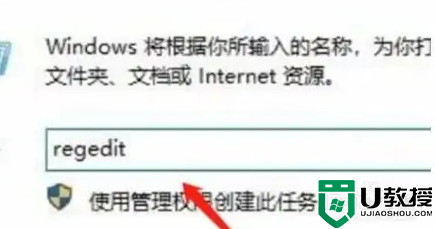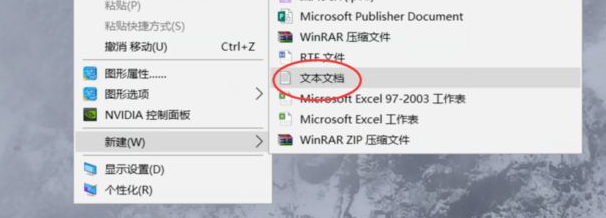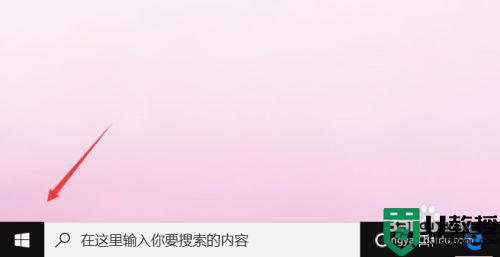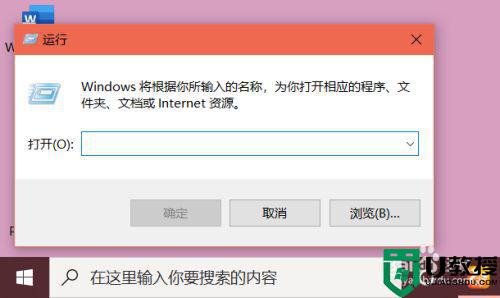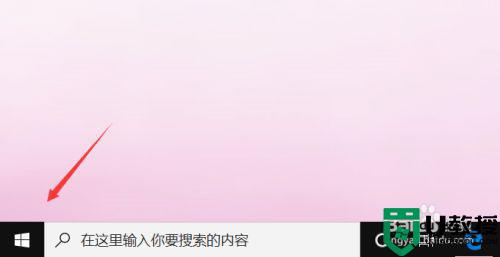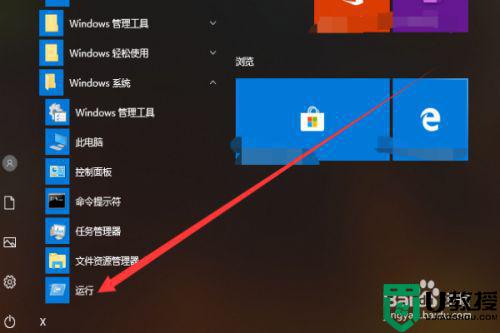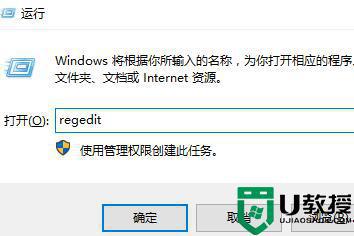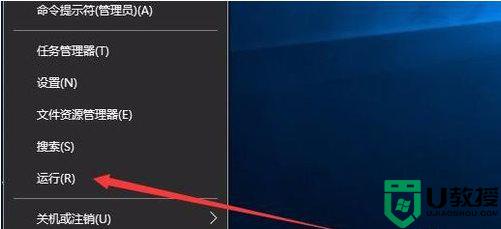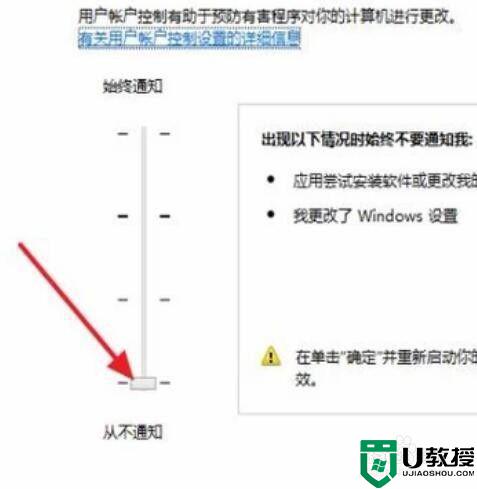更新win10系统后右键软件转圈怎么解决
由于微软推送的更新能够帮助win10系统修复存在的问题,同时也可以让用户获取新的功能,可是最近有用户在对win10系统进行更新之后,想要对某个程序进行设置时,右键点击软件总是会出现转圈的问题,对此更新win10系统后右键软件转圈怎么解决呢?接下来小编就来教大家解决方法。
推荐下载:win10纯净版64位专业版
具体方法:
1、在桌面右键单击左下角的开始按钮,如下图所示
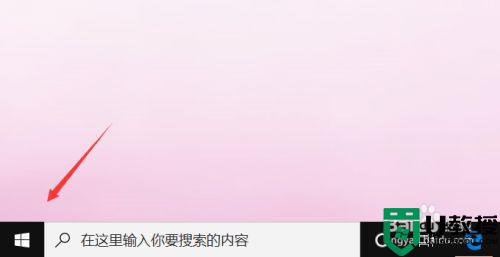
2、开始右键菜单点击运行,如下图所示
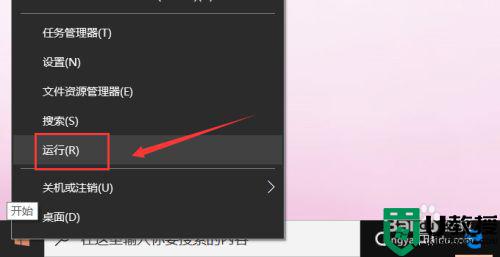
3、运行中输入regedit点击确定,调出注册表,如下图所示
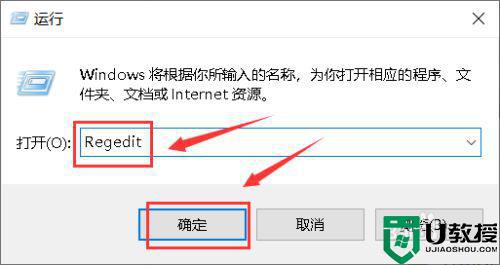
4、进入注册表后,展开第一个HKEY_CLASSES_ROOT文件夹,如下图所示
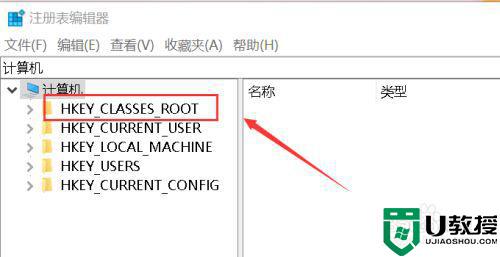
5、继续展开到子目录HKEY_CLASSES_ROOTDirectoryBackgroundShellexContextMenuHandlers,如下图所示
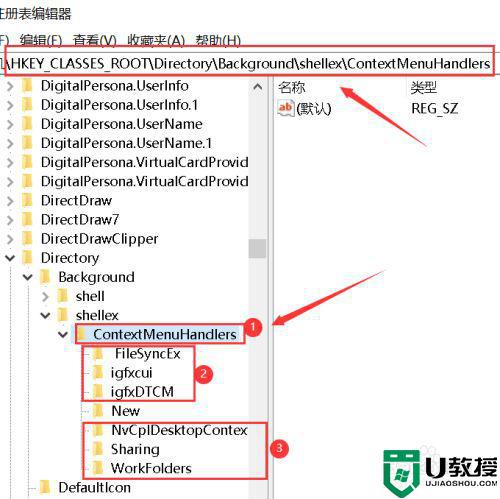
6、将楚News文件加以外的子文件夹全部删除,操作方法:右键单击子文件夹,选中删除,如下图所示
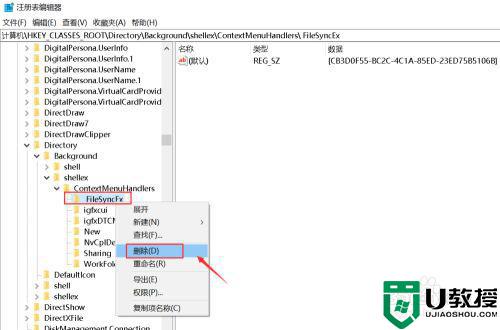
7、出现删除警告,点击是,删除成功,同理删除其它的子文件夹,如下图所示
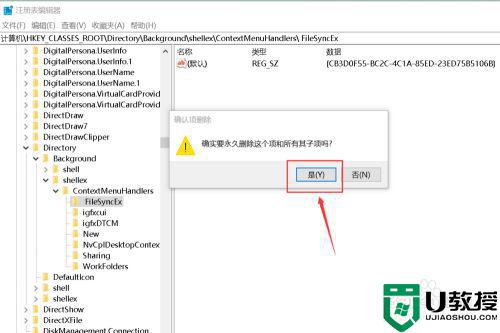
8、删除完毕,退出注册表,右键单击桌面空白处,瞬间打开右键菜单,如下图所示
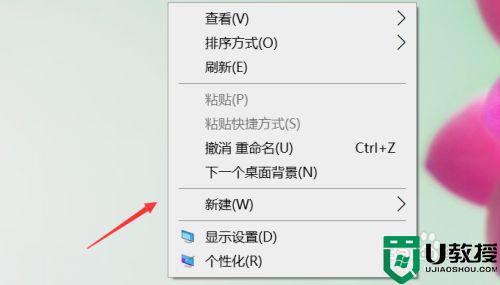
以上就是有关更新win10系统后右键软件转圈解决方法了,有遇到这种情况的用户可以按照小编的方法来进行解决,希望能够帮助到大家。